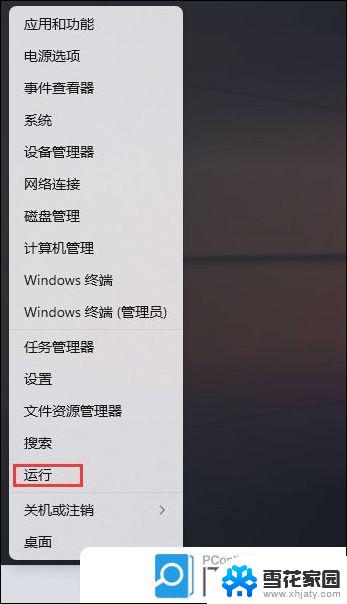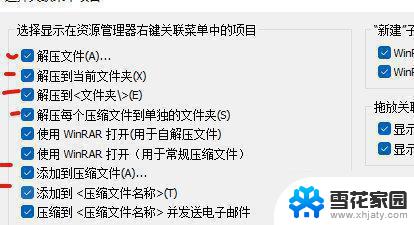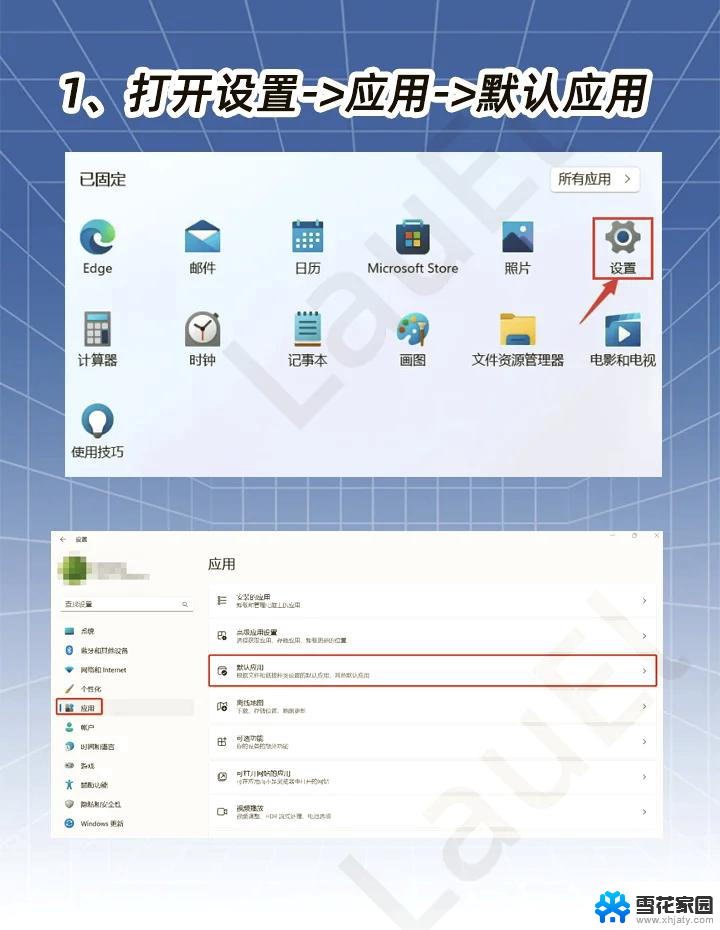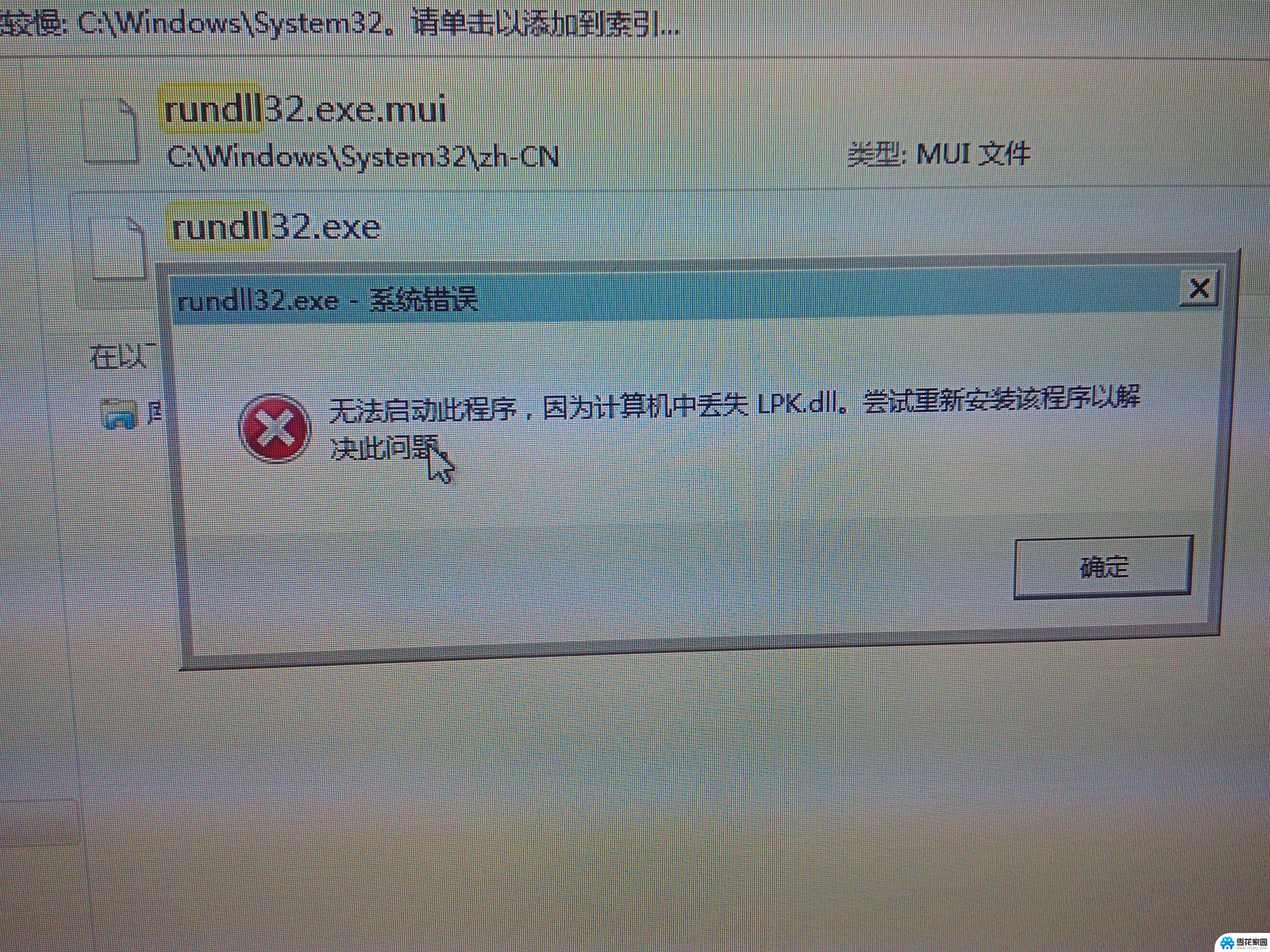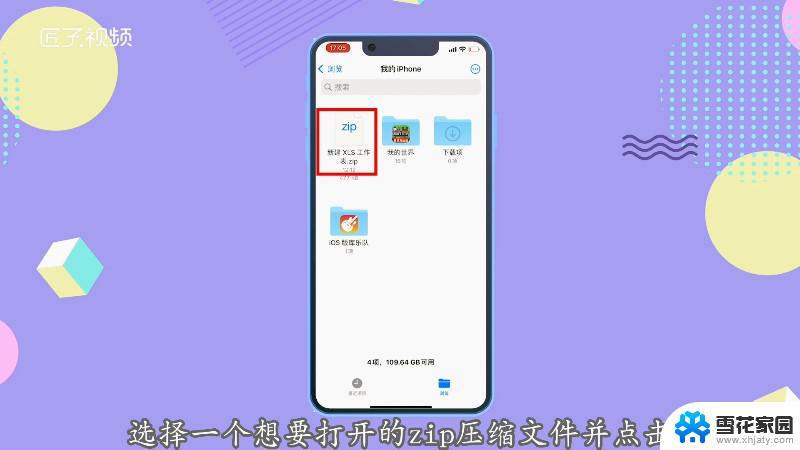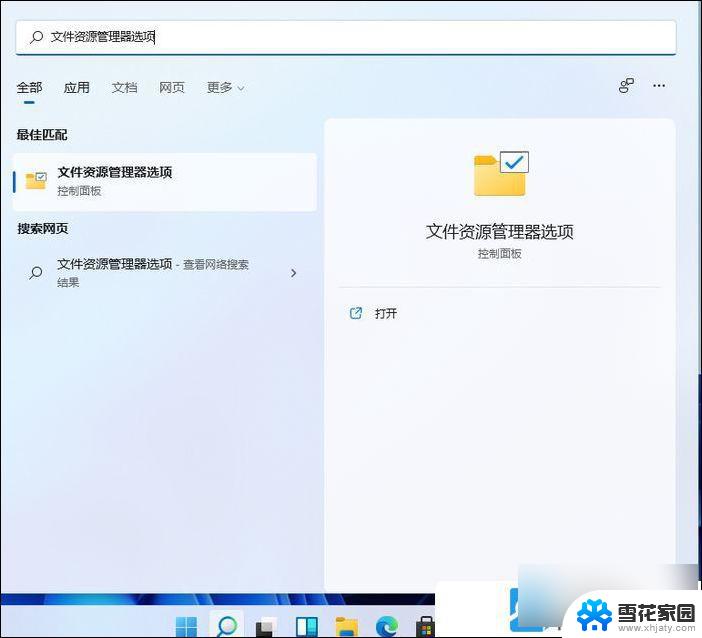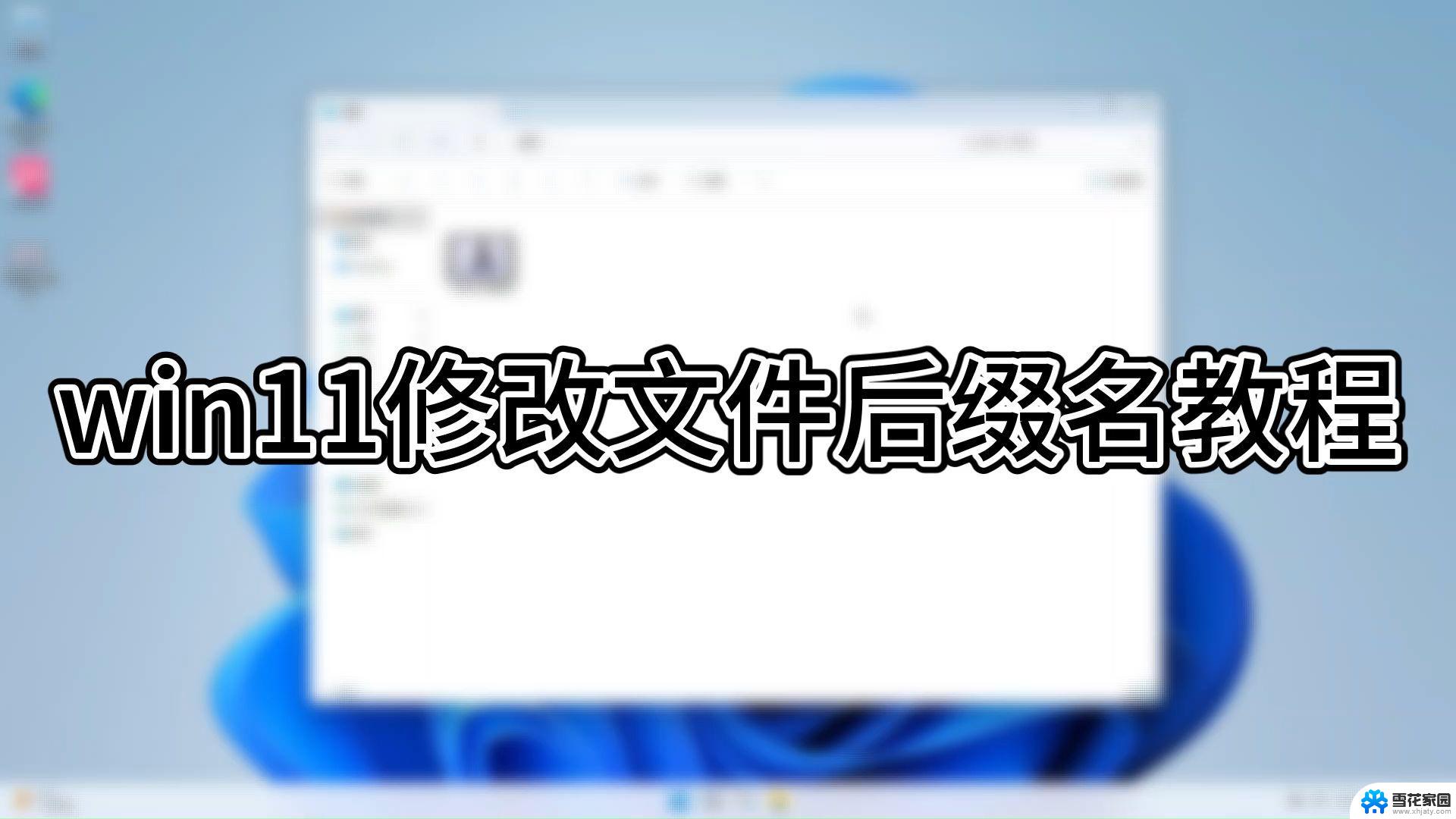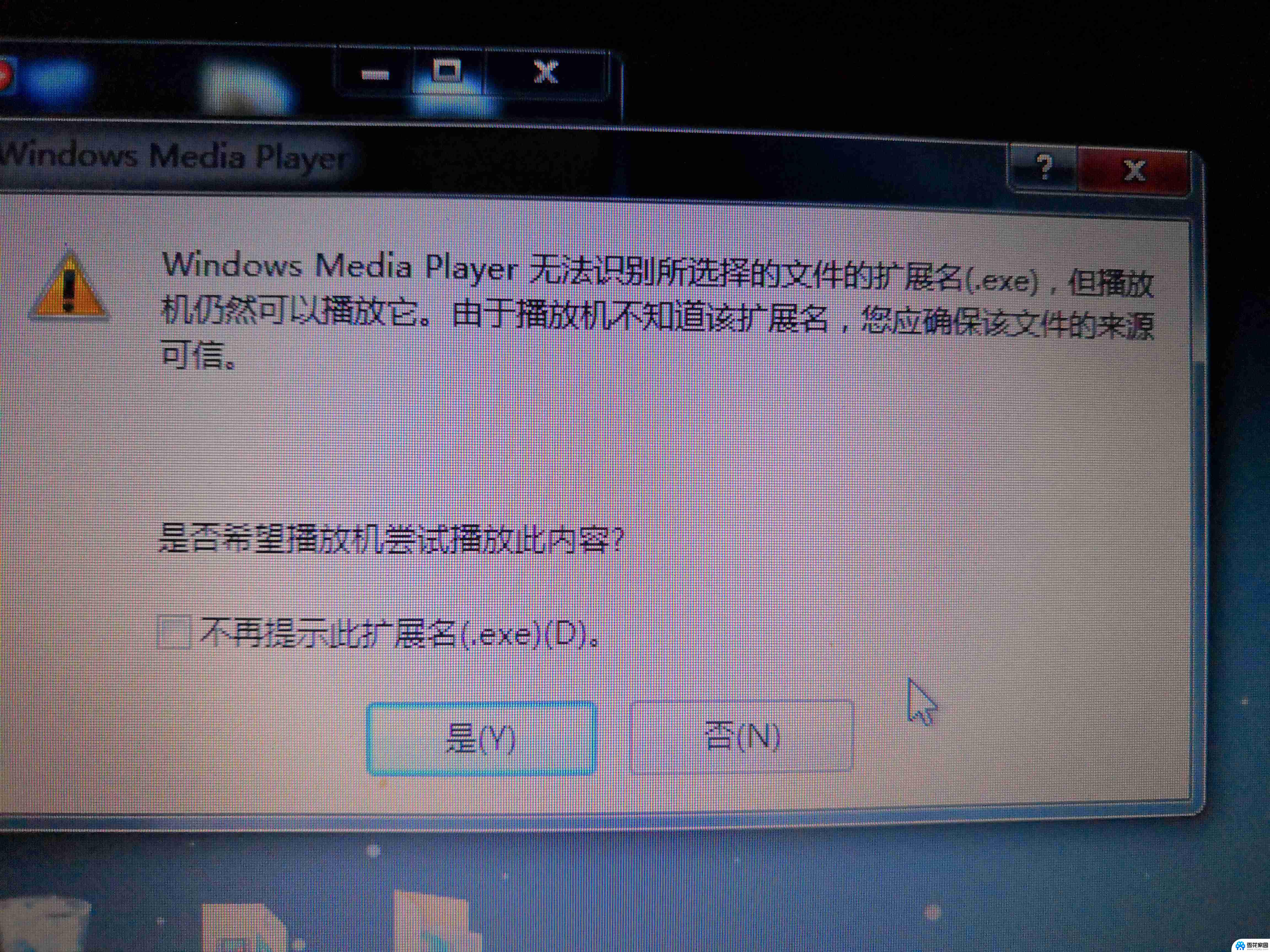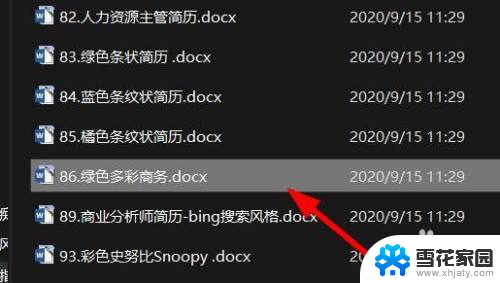win11rar文件怎么解压? 电脑上rar格式文件怎么解压
在日常使用电脑的过程中,我们经常会遇到rar格式的压缩文件,那么在电脑上如何解压这些文件呢?WinRAR是一款常用的解压缩软件,只需要双击rar文件或者右键选择解压缩到当前文件夹即可完成解压操作,也可以选择将rar文件拖拽到WinRAR软件界面进行解压。通过简单的操作,我们就可以轻松解压rar文件,方便查看其中的内容。
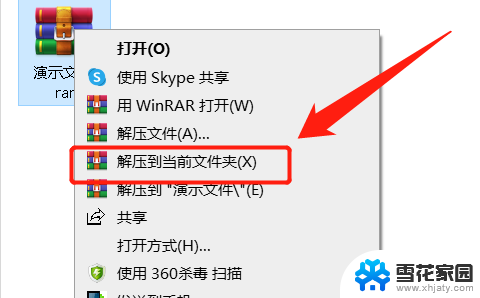
**一、确认解压软件**
首先,确保你的电脑上安装了支持RAR格式的解压软件。WinRAR是官方且功能强大的选择,但市面上也有如7-Zip、Bandizip等免费且好用的第三方软件。这些软件通常都能很好地处理RAR文件的解压。
**二、找到RAR文件**
在你的电脑硬盘或外接存储设备中,找到你想要解压的RAR文件。RAR文件通常以“.rar”为文件扩展名,你可以通过文件资源管理器中的搜索功能快速定位。
**三、右键解压**
找到RAR文件后,右键点击该文件。在弹出的菜单中选择“解压到当前文件夹”或“解压到...”选项(具体选项可能因解压软件而异)。如果选择“解压到当前文件夹”,文件将被解压到RAR文件所在的同一目录下;如果选择“解压到...”,则可以指定一个不同的目录来存放解压后的文件。
**四、等待解压完成**
解压过程可能需要一些时间,具体取决于RAR文件的大小和电脑的性能。解压过程中,请耐心等待,不要随意中断操作,以免文件损坏。
**五、检查解压文件**
解压完成后,进入指定的目录(如果是解压到当前文件夹。则直接在当前目录下),检查解压后的文件是否完整无误。此时,你就可以像操作普通文件一样,对解压后的文件进行查看、编辑或进一步处理了。
通过以上步骤,你就可以轻松地在电脑上解压RAR文件了。无论是处理工作文档、学习资料还是娱乐资源,掌握这一技能都将为你的日常使用带来便利。
以上就是关于win11rar文件怎么解压的全部内容,有出现相同情况的用户就可以按照小编的方法了来解决了。